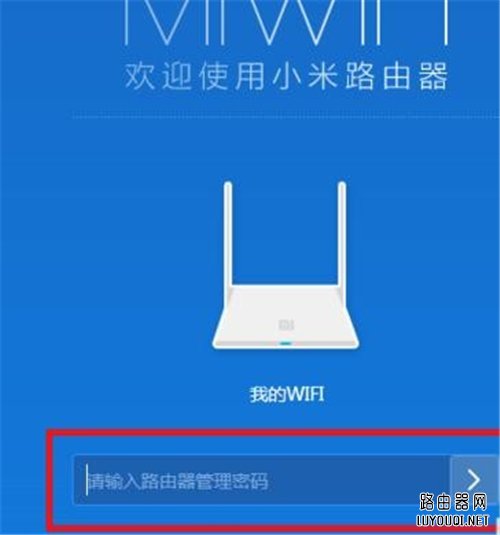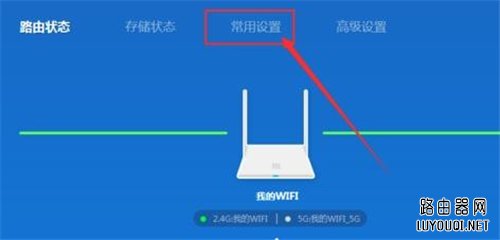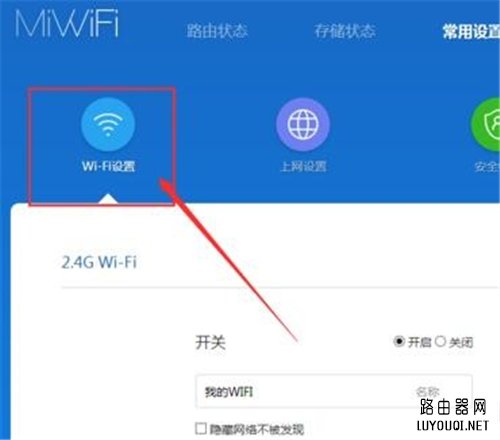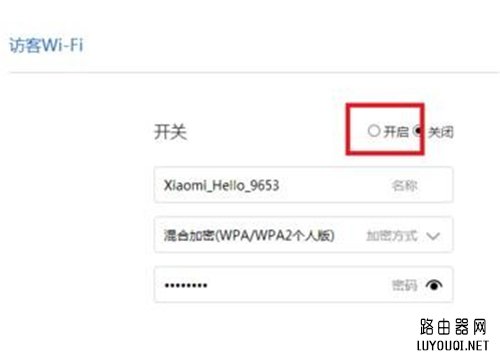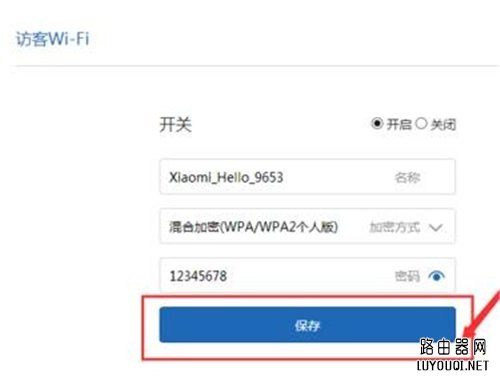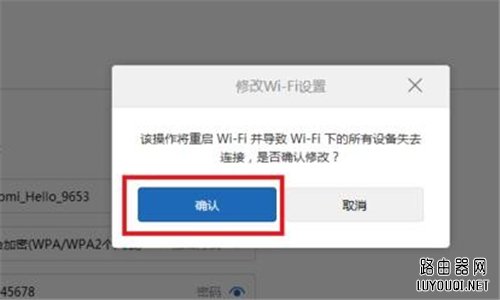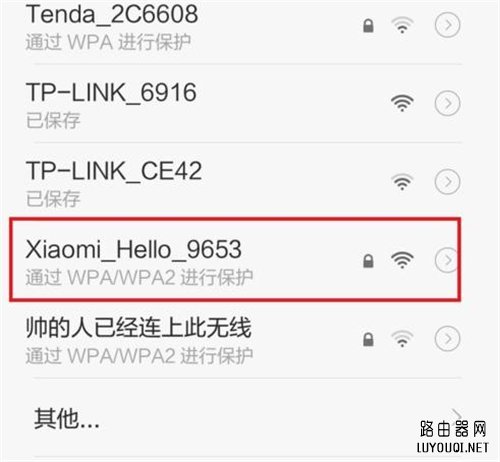【导读】小米路由器访客WiFi的设置方法,下面就是WiFi之家网整理的网络知识百科,来看看吧!
小米路由器MINI版本也可以支持使用访客WiFi网络啦,那么什么是访客网络呢?访客网络就是允许你连接到路由器网络,但是不允许你访问路由器共享盘中的文件资料,有利于保护我们的隐私,那么具体该怎么操作呢?欢迎大家速来围观我的经验啦。
1、首先,在此之前,请先将小米路由器的ROM版本升级到最新的开发版本,切记一定是开发版本,因为稳定版本没有这个功能,然后登陆路由器后台管理页面,输入管理密码以后就可以顺利登陆啦。
2、登陆网页版本以后,点击路由器后台管理主页面中的“常用设置”菜单选项,如下图所示。
3、进入常用菜单设置页面以后,点击页面中的第一个设置选项,也就是“WiFi设置”选项,在该设置选项的页面最下方就有访客Wifi设置项目啦。
4、点击页面中的访客wifi网络设置选项,然后便可以开始相关的设置,由于默认访客wifi网络是处于关闭状态的,所以,我们得先打开开关按钮,使访客wifi网络处于开启状态。
5、在开启了访客wifi网络之后,接下来就是设置密码的问题了,既然你已经将该网络设置为访客网络,建议使用开放网络,不要使用密码,不然容易忘记。不过就算是要使用加密的话,默认密码是12345678,不建议大家修改。当然还涉及到一个网络名称的问题,建议保持默认名称,当然你也可以选择进行修改。
6、接下来,确认了对访客网络的相关信息修改之后,点击“保存”按钮,保存对路由器的设置所做的更改,然后将提示重启路由器,以便应用相应的配置。
7、在等待大约30s之后,路由器将正常的重新启动,重新启动完毕之后,打开WLAN网络就可以搜索到刚才设置的访客wifi网络啦。
亲,以上就是关于(小米路由器访客WiFi的设置方法),由“WiFi之家网”整理!
原创文章,作者:路由器,如若转载,请注明出处:https://www.224m.com/159417.html